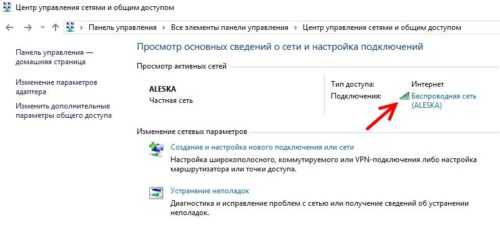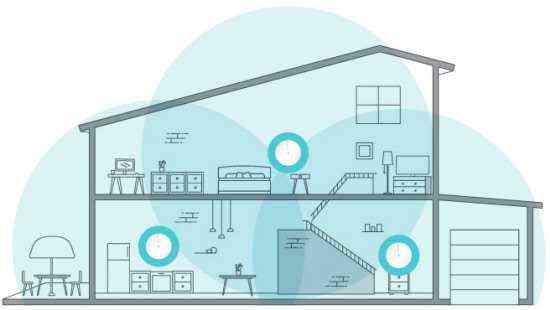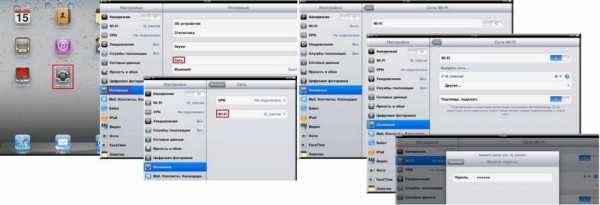Мы принимаем к оплате:
«Подарочный сертификат» от нашего Учебного Центра – это лучший подарок для тех, кто Вам дорог! Оплате обучение и подарите Вашим родным и близким обучение по любому из курсов!!!
«Сертификат на повторное обучение» дает возможность повторно пройти обучение в нашем Учебном Центре со скидкой 1000 рублей!
А также:
Как обновить iphone без wifi
загрузка данных на iPhone через мобильный интернет
Операционная система Iphone требует периодических обновлений, ведь только так производитель способен защитить устройство от вирусов. К тому же, новые приложения и игры требуют систему, способную прочитать код, на котором они написаны. Пользователь, пренебрегающий обновлениями айос рискует столкнуться с отказом приложений от работы, к тому же телефон значительно потеряет в протекции от вирусов.
Наилучший и наиболее экономный способ заполучить свежую версии ПО — скачать ее, когда телефон подключен к wifi. Соединение по wifi работает быстрее и стабильнее, чем мобильный интернет, к тому же в этом случае отпадает вопрос расхода трафика.
Другое дело, если wifi не доступен, а в распоряжении пользователя только мобильная сеть. Помимо скоростных ограничений, владельцу яблочного устройства придется столкнуться с заводским ограничением, не позволяющим скачивать из официального магазина контент размером более 150 Мб через мобильные сети. К счастью любителей Apple, существуют обходные пути, позволяющие забыть о лимите в 150 Мб.
Для чего необходимо обновлять iOS на iPhone
Разработка приложений и игр — одна из наиболее динамичных сфер it-отрасли. Разработчики совершенствуют свои творения ежедневно, соответственно, для корректной работы программы потребуется система, сопоставимая с кодом, на котором она написана. Даже для работы старого, но доработанного приложения необходима новая ОС, не говоря о принципиально новых разработках.
Важно! Обновлять телефон не обязательно, особенно если его владелец не увлекается новинками игр и приложений. Айфон будет работать исправно и на самых старых версиях ПО, но в таком случае пользоваться интернетом рекомендуется с осторожностью, ведь помимо развлекательной функции, обновления также создаются для защиты смартфона от новых вирусов. К тому же, телефоны Apple одни из лучших и дорогих на рынке, поэтому владельцу лучше извлечь из своего яблочного устройства максимум.
Инструкция как обновить iOS на iPhone без WiFi
Существует несколько ответов на вопрос, как обновить айфон без подключения к wifi сетям. Владелец iphone может выбрать для себя наиболее удобный вариант.
Через мобильный интернет
Этот способ простой, с его помощью барьер в 150 Мб перестаёт быть проблемой, из-за которой телефон не может обновиться. Следует просто скачать приложение, а затем изменить настройки даты в смартфоне:
- Нажать на загрузку приложения и ждать, пока система не выдаст ошибку.
- Отправиться в настройки даты (настройки → основные → дата и время) и изменить текущее число на любое из будущего. То есть, если сегодня 20 октября, то следует установить 21 октября или любое бедующее число до конца года.
- Вернуться на главный экран и открыть приложения, которые отказывали в запуске ранее. При последовательном исполнении вышеуказанных рекомендаций проблем с загрузкой больших файлов через сеть lte или 3G не возникнет.
Важно! Пока искомое приложение скачивается или устанавливается, изменение даты на актуальную не допускается, в противном случае пользователь рискует снова столкнуться с ошибкой. Алгоритм скачивания без вайфай придется начинать сызнова, а трафик будет потрачен понапрасну.
С помощью второго телефона подключенного в режиме модема
Обновления айфона без вай фай возможно при помощи второго Apple-устройства. Система Ios вкупе с платой телефона позволяют использовать последний как роутер, обеспечивая wifi сетью подключенные к нему девайсы. Смартфон преобразует сотовый интернет в полноценный wifi, а значит с его помощью можно избежать ограничений размеров.
Достаточно просто активировать режим раздачи (настройки → сотовая связь → сотовые данные, затем вернуться в главные настройки и активировать режим модема) и подключить обновляемое устройство к раздающему.
Обратите внимание! Рекомендуется убедится в том, что тарифный план позволяет проделывать подобные операции недорого, ведь раздающее устройство требует больше трафика, а значит и платить придется дороже.
С помощью ноутбука или компьютера через USB
Другим ответом на вопрос, как загрузить обновления ios без wifi, является метод через пк. Следует установить на компьютер айтюнс (скачать с официального сайта), все дальнейшие манипуляции будут производится с помощью этой программы.
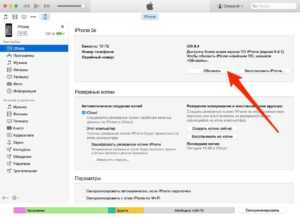
- Запустить айтюнс, подключить смартфон через usb, найти в itunes значок телефона и нажать на него;
- Синхронизировать смартфон с айтюнс, нажать «начать работу»;
- В открывшемся разделе «обзор» выбрать «обновить», если устройство не обновлено.
Важно! Перед проведением вышеуказанных манипуляций стоит создать резервную копию данных, в противном случае, пользователь рискует потерять их в процессе обновления.
Другой способ обновления ПО с помощью файла директории:
- Загрузить ПО с официального сайта;
- Подключить айфон к ПК через usb шнур;
- В директории телефона найти и открыть файл с расширением .ipsw;
- Выбрать функцию «обновить».
Обновление iOS без WiFi на разных версиях iPhone
В целом, все смартфоны от Эппл оснащены одинаковым корневым функционалом, отличаются они лишь в деталях. Вышеуказанные способы обновления актуальны для таких смартфонов как iphone 5s, 6 и 6s, 7, 8.
Как обновить iOS без WiFi на iPad и iPod touch
Так как iPad и iPod touch оснащены схожим с айфоном железом, загрузка и установка обновлений на этих устройствах происходит в том же порядке. Это значит, что вышеуказанные способы актуальны и для Ipad и Ipod touch. Исключения составляют те модели, которые не оснащены модулем sim, а значит и мобильный интернет в них отсутствует.
Обратите внимание! Подобные гаджеты (ранние айпэды и айподы) рекомендуется обновлять с помощью ПК или вспомогательного iphone, который работает в режиме модема.
Стоит заметить, что при наличии на устройстве системы не старше ios 11, проблема ограничений по размеру не актуальна. Разработчик снял ограничение, теперь пользователь может обновляться непосредственно с устройства. Если система старше 11 версии, а сеть wifi не доступна, придется прибегнуть к одному из вышеописанных способов обхода барьера в 150 Мб.
Подгорнов Илья ВладимировичВсё статьи нашего сайта проходят аудит технического консультанта. Если у Вас остались вопросы, Вы всегда их можете задать на его странице.Похожие статьи
Как обновить iOS без WiFi? Предлагаются 3 способа (поддерживается iOS 13/12)
Часто мы страдаем от нестабильного Wi-Fi или перебоев в обслуживании в нашем регионе, так что Wi-Fi не работает должным образом. Это может расстраивать, особенно когда для iPhone доступно новое обновление, и вы действительно хотите установить его как можно скорее.
Хорошо! Если вы находитесь в такой ситуации, понятно, что обновление до последней версии iOS (iOS 12 и iOS 13 на данный момент) без Wi-Fi стало для вас необходимым.Вы можете прочитать эту статью и получить от нее помощь. Мы ответим на ваш вопрос: «Можно ли обновлять iOS без Wi-Fi или нет»? Продолжайте прокручивать и находите решения.

1. Можно ли обновить iOS без Wi-Fi?
Если у вас нет надлежащего подключения к Wi-Fi или вообще нет Wi-Fi для обновления iPhone до последней версии iOS 13/12, не беспокойтесь, вы, безусловно, можете обновить его на своем устройстве без Вай-фай. Однако обратите внимание, что для процесса обновления вам потребуется другое подключение к Интернету, кроме Wi-Fi.Пожалуйста, убедитесь, что ваш компьютер подключен к сети или у вас есть мобильные данные, чтобы продолжить процесс. Кроме того, проверьте, достаточно ли на вашем устройстве памяти для получения новейшего обновления iOS 13/12, поскольку процесс занимает много места.
2. Обновление iOS с помощью iTunes без Wi-Fi
Первый способ обновить iOS без Wi-Fi - использовать iTunes. Пожалуйста, убедитесь, что у вас есть резервная копия ваших данных, прежде чем переходить к шагам, поскольку существующие данные могут быть потеряны после обновления.Кроме того, убедитесь, что iTunes обновлен до последней версии на вашем компьютере. Теперь следуйте инструкциям по обновлению вашего iPhone до последней версии iOS, которая на данный момент является iOS 13.
- Запустите iTunes на ПК и установите соединение между iPhone и ПК с помощью кабеля USB.
- Выберите значок устройства в верхнем левом углу и перейдите на вкладку «Сводка».
- Нажмите «Проверить наличие обновлений», а затем «Загрузить и обновить».
- Введите пароль, если появится запрос, и ваше устройство будет обновлено через некоторое время.
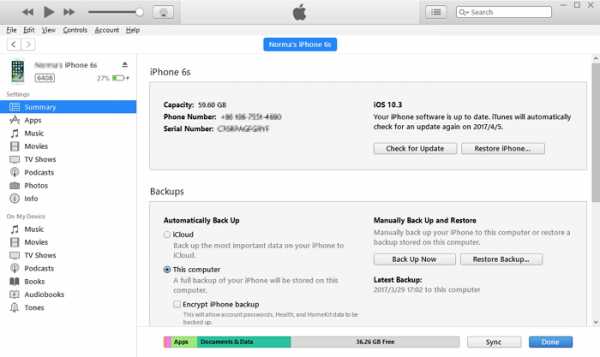
3. Обновление iOS с использованием сотовых данных
Как было сказано выше, обновление вашего iPhone до нового обновления iOS 13/12 всегда будет требовать подключения к Интернету, поэтому вот следующий способ обновить iOS без Wi-Fi, и это обновление через сотовые данные. Убедитесь, что на вашем устройстве достаточно тарифного плана, так как процесс обновления потребляет много данных. Также убедитесь, что заряд батареи вашего устройства составляет не менее 50%. Проверив все это, прочитайте следующие шаги, чтобы обновить свой iPhone.
- Во-первых, включите сотовые данные и откройте «Настройки» на вашем устройстве.
- Перейдите к параметру «Общие» и коснитесь его.
- Теперь найдите «Обновление программного обеспечения» и нажмите на него. Ваш iPhone будет следовать вашей команде, искать обновления и сообщать вам. После этого нажмите кнопку «Загрузить и установить» и следуйте инструкциям.
- Теперь начнется процесс обновления, и по завершении загрузки всплывающее окно попросит вас установить iOS прямо сейчас или позже.Нажмите «Установить сейчас», и ваша установка начнется. Теперь доступна iOS 13.
- Во время установки экран вашего iPhone станет черным, показывая логотип Apple и статус установки. После завершения установки устройство перезагрузится, а затем вам будет предложено ввести пароль. Введите свой пароль, и все готово. Теперь вы можете использовать свое устройство с последним обновлением iOS.
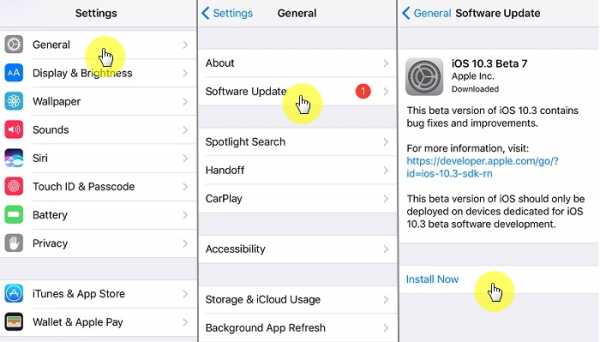
4. Обновите iOS с помощью стороннего инструмента без Wi-Fi
Вот следующий лучший вариант, который вы можете попробовать, если хотите обновить iPhone без Wi-Fi . Профессиональный сторонний инструмент, такой как iMyFone Fixppo, всегда может вам помочь, но помните, что также необходимо подключение к Интернету.
Fixppo - это в основном профессиональный и эффективный инструмент для восстановления системы iOS, рекомендованный известными медиа-сайтами, такими как Macworld и Makeuseof.
В качестве плюса, нет необходимости паниковать по поводу ваших данных, поскольку этот инструмент не обещает потери данных при обновлении или исправлении каких-либо проблем iOS, таких как зависание iPhone на логотипе Apple / режиме восстановления / белом экране / черном экране, проблемах с зависанием и т. Д. .Вы можете легко использовать его, и следующие шаги, как использовать этот инструмент.
Он полностью свободен от каких-либо вредоносных вирусов и безопасен в использовании со 100% -ным успехом для исправления системных проблем.
Как обновить iOS без Wi-Fi с помощью iMyFone Fixppo (поддерживается iOS 13/12)
Шаг 1 - Начните с загрузки инструмента на свой компьютер, а затем перейдите в «Стандартный режим», доступный в главном окне, который поможет вам решить проблему без потери данных.Теперь подключите ваш iPhone к компьютеру с помощью USB-кабеля.
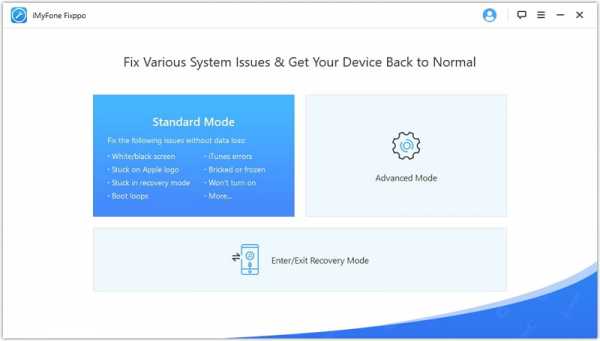
Шаг 2 - Если ваше устройство может быть обнаружено, вы можете сразу перейти к следующему шагу. Но если ваш iPhone не может быть распознан, вам нужно перевести его в режим DFU или восстановления. Для этого вы можете просто следовать инструкциям на экране.
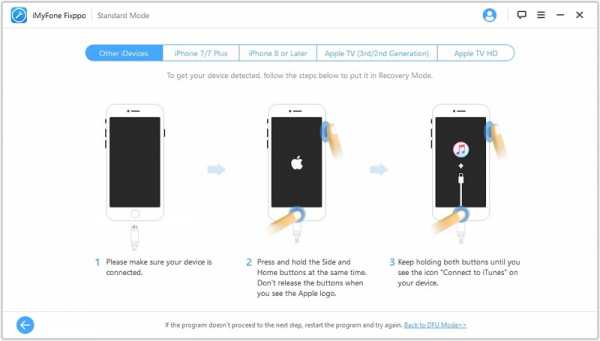
Step 3 - Особенность этой программы в том, что она легко обнаруживает ваш iPhone и автоматически предоставит вам последнюю версию iOS, подходящую для вашего устройства.Теперь вам остается только нажать кнопку «Загрузить». Нажмите на нее, и программа предоставит вам последнюю версию iOS.
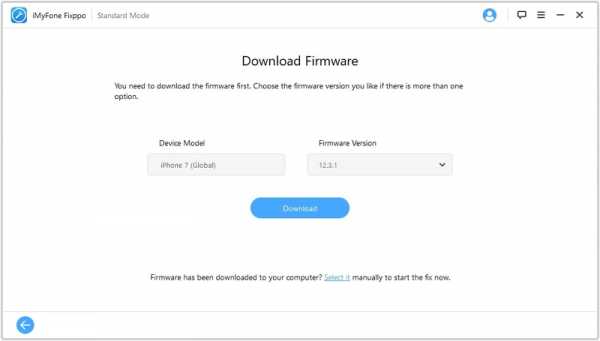
Примечание
Если вы загрузили подписанные файлы iPSW для других версий iOS, вы также можете просто нажать «Выбрать», чтобы установить файлы прошивки на свой iPhone.
Шаг 4 - Нажмите «Пуск» в качестве последнего шага, затем вам просто нужно немного подождать, и ваша iOS скоро будет обновлена (поддерживается iOS 13/12).
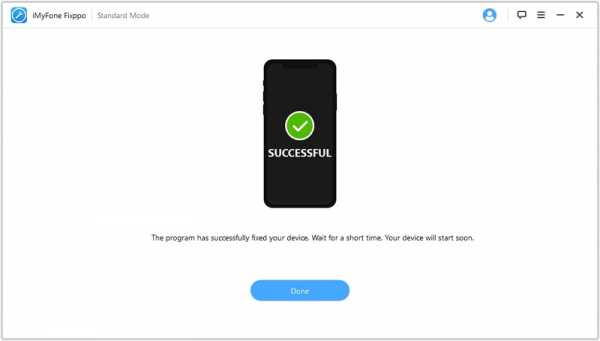
.
3 простых совета по обновлению iOS 14/13 без Wi-Fi в 2020 году
Эдвин Дж. Парк Последнее обновление: 24 августа 2020 г., понедельник, 09:28:06 Советы по iPhoneВы когда-нибудь сталкивались с проблемой, что вы получали уведомление об обновлении новейшей iOS 14/13 на iPhone, однако поблизости нет Wi-Fi. Если вы захотите сразу установить новую версию, это может быть довольно хлопотно. Это звучит сложно, не волнуйтесь, вы можете взглянуть на решения в этом посте и проверить, будут ли они вам полезны или нет.
Часть 1. Обновление iOS без WiFi с помощью сотовых данных
Для обновления iPhone до последней версии требуется подключение к сети. Возможно, самое простое решение для обновления вашего iPhone без Wi-Fi - использовать сотовые данные. Следует иметь в виду, что вам нужно освободить достаточно места на iPhone для установки новой версии. Также сетевое соединение должно быть стабильным на случай, если процесс обновления будет нарушен. Теперь можно использовать сотовые данные для обновления iPhone без WIFi.
Шаг 1. Перейдите в «Настройки» на вашем iPhone и включите параметр «Сотовые данные».
Шаг 2. Затем нажмите «Общие», чтобы выбрать «Обновление программного обеспечения». Если ваш iPhone не является последней версией iOS, система iOS автоматически обнаружит новейшую версию iOS 14 или iOS 13.6 в настройках обновления программного обеспечения. Теперь вам нужно нажать кнопку «Загрузить и установить».
Шаг 3. После завершения загрузки процесс обновления начнется сразу после нажатия кнопки «Установить сейчас».
Шаг 4. Когда начнется процесс установки, экран устройства станет черным с логотипом Apple. Это может занять несколько минут. После обновления на iPhone будет установлена последняя версия iOS 14/13.
Часть 2. Обновление iPhone до iOS 14/13 без Wi-Fi с помощью iTunes
iTunes всегда является надежным инструментом для резервного копирования, восстановления данных iPhone или обновления и понижения версии iOS.Чтобы обновить версию iOS с помощью iTunes, вам необходимо сначала установить последнюю версию iTunes, а затем:
Шаг 1. Подключите телефон к ПК с помощью USB-кабеля, откройте iTunes и убедитесь, что ваш компьютер подключен к Интернету. .
Шаг 2. Когда ваш iPhone распознается iTunes, значок iPhone появится автоматически. Щелкните значок iPhone в верхнем левом углу и нажмите «Проверить наличие обновлений».
Шаг 3. Последняя версия iOS будет доступна во всплывающем окне, теперь вам нужно проверить версию iOS и нажать «Загрузить и обновить».
Шаг 4. Нажмите «Согласен», и процесс обновления начнется. Не отключайте устройство от компьютера до завершения процесса восстановления.
Шаг 5. Когда процесс завершится, вы обнаружите, что устройство было обновлено до iOS 14/13. Сбросьте все настройки и начните пользоваться телефоном.
Часть 3. Обновление iOS без WiFi с помощью профессионального инструмента
Возможно, это наиболее подходящий подход, когда речь идет об обновлении iOS без Wi-Fi или исправлении различных проблем iOS.FoneGeek iOS System Recovery - такой профессиональный инструмент для вас. Вы можете использовать эту программу для эффективного устранения почти всех системных ошибок iOS. Тем не менее, компьютер должен быть подключен к сети.
FoneGeek Восстановление системы iOS: устранение всех проблем системы iOS
- Этот инструмент высоко ценится влиятельными и известными медиа-сайтами, включая PC Advisor, PC World и т. Д.
- Он обещает, что никакие данные не пострадают после процесса обновления.
- Исправляет все ошибки iPhone и iTunes, такие как ошибка iTunes 4013, ошибка 9, ошибка 27, проблема с перезапуском iPhone, зависание на черном экране и другие проблемы.
Вы можете легко использовать его, и следующие шаги, чтобы использовать этот инструмент:
Шаг 1. После того, как вы загрузили инструмент восстановления системы iOS на свой компьютер, выберите опцию «Восстановить операционную систему».
Шаг 2. Затем подключите iPhone к компьютеру и программе и нажмите «Исправить сейчас».Затем инструмент предложит вам войти в режим DFU или Recovery.
Шаг 3. После входа в режим DFU или Recovery, iOS System Recovery покажет различные версии пакета прошивки iOS. Выберите последнюю версию iOS и нажмите «Скачать».
Шаг 4. Процесс восстановления также является процессом обновления, после процесса восстановления устройство автоматически перезагрузится, и теперь вы можете проверить, установлена ли iOS 14/13 или нет.
Теперь у вас есть 3 метода обновления iPhone без Wi-Fi. Если у вас есть достаточно времени, вы можете попробовать три метода один за другим. Если у вас мало свободного времени, мы предлагаем вам использовать FoneGeek iOS System Recovery для обновления версии iOS, в конце концов, это самое быстрое и простое решение.
Эдвин Дж. Парк
Размещено 03 марта 2019 г., 23:22:05
Как профессиональный писатель, интересующийся технологиями, Эдвин Дж.Парк помог тысячам пользователей, предлагая различные советы по решению их проблем.
Пожалуйста, включите JavaScript, чтобы просматривать комментарии от Disqus. .Как перейти на новый iPhone без потери данных
iPhone 11 и iPhone 11 Pro попали в руки покупателей. Читайте дальше, чтобы узнать, как перейти на новый iPhone без потери данных.
В этом году публичный выпуск iOS 13 состоялся за день до выпуска новых iPhone 11 и iPhone 11 Pro. Мы рассмотрим несколько способов перехода на новый iPhone без потери данных.
Примечание. Для тех, кто использует общедоступную бета-версию iOS 13.1 или бета-версию для разработчиков с текущим iPhone, вот специальное руководство по обновлению без потери данных.
Кроме того, у нас есть инструкции по настройке и использованию ваших новых Apple Watch. Но имейте в виду, что вам сначала нужно будет перейти на новый iPhone, если он у вас есть.
Как перейти на новый iPhone без потери данных
Вариант 1. Если вы хотите остаться на iOS 12 на своем текущем iPhone перед обновлением
- Сделайте новую резервную копию вашего текущего iPhone через iCloud или iTunes (руководство здесь)
- Включите свой новый iPhone
- Следуйте инструкциям на экране, затем выберите Восстановить из резервной копии iCloud или Восстановить из резервной копии iTunes
- Войдите в iCloud и выберите резервную копию или подключите новый iPhone к Mac с помощью кабеля Lightning для восстановления из резервной копии iTunes.
Вариант 2. Если вы установили общедоступную версию iOS 13 на свой iPhone до того, как приобретете новый iPhone
- Если вы уже установили общедоступную версию iOS 13 на свой текущий iPhone, сделайте новую резервную копию с помощью iCloud или iTunes, которая перенесет все ваши новые настройки для функций iOS 13, таких как темный режим и другие (учебник)
- Включите свой новый iPhone
- Следуйте инструкциям на экране, затем выберите Восстановить из резервной копии iCloud или Восстановить из резервной копии iTunes
- Войдите в iCloud и выберите резервную копию или подключите новый iPhone к Mac с помощью кабеля Lightning для восстановления из резервной копии iTunes.
Вариант 3: Новая функция прямого переноса
В некоторых ситуациях лучше всего подходит местный прямой перевод.Это появилось в iOS 12.4, так что пока ваш текущий iPhone работает с этой версией, ознакомьтесь с нашим предыдущим обзором того, как она работает.
Чтобы получить дополнительную информацию о том, как максимально эффективно использовать устройства Apple и iOS 13, ознакомьтесь с нашим практическим руководством, а также в следующих статьях:
FTC: Мы используем автоматические партнерские ссылки для получения дохода. Подробнее.
Посетите 9to5Mac на YouTube, чтобы узнать больше новостей Apple:
.